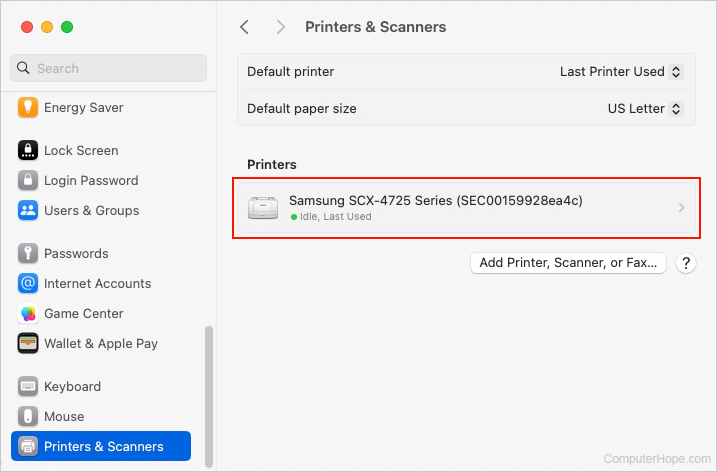Im Folgenden sind die Schritte aufgeführt, die erforderlich sind, um eine Verbindung zu einem funktionierenden Drucker in einem Netzwerk herzustellen und ihn zum Drucken zu verwenden.
Netzwerkdrucker in Windows 10 verbinden
- Schalten Sie Ihren Drucker ein und vergewissern Sie sich, dass er mit dem Netzwerk verbunden ist.
-
Öffnen Sie die Systemsteuerung.
- Klicken Sie auf das Symbol Geräte und Drucker oder auf den Link Geräte und Drucker anzeigen, je nachdem, welchen Ansichtstyp Sie in der Systemsteuerung verwenden.
- Klicken Sie im Fenster Geräte und Drucker oben in der Menüleiste auf den Link Drucker hinzufügen.

- Lassen Sie Windows nach dem Drucker suchen. Wenn er erkannt wird, wählen Sie den Drucker aus und klicken Sie auf Weiter. Wenn der Drucker nicht aufgeführt ist, klicken Sie auf Der gewünschte Drucker ist nicht aufgeführt und fahren Sie mit dem Hinzufügen des Druckers nach Name oder TCP/IP-Adresse fort.
Wenn Sie den Namen des Druckers kennen, wählen Sie Freigegebenen Drucker nach Namen auswählen und geben Sie den Pfad zum Drucker ein. Beispiel: Bei einem Netzwerk namens Hoffnung und einem Drucker namens HP lautet der Netzwerkpfad: \HoffnungHP.

Wenn Sie den Pfad des Druckers nicht kennen, aber die IP-Adresse des Druckers haben, wählen Sie Drucker mithilfe einer TCP/IP-Adresse oder eines Hostnamens hinzufügen.
Weiter klicken.
- Wenn Windows während der Installation nach Treibern fragt, zeigen Sie auf den Speicherort Ihrer Druckertreiber. Wenn Sie keine Treiber haben, besuchen Sie unseren Abschnitt Druckertreiber, um Links zu allen Druckertreibern zu finden.
Netzwerkdrucker in Windows 8 verbinden
- Schalten Sie Ihren Drucker ein und vergewissern Sie sich, dass er mit dem Netzwerk verbunden ist.
-
Öffnen Sie die Systemsteuerung.
- Klicken Sie auf Hardware und Sound.
- Doppelklicken Sie auf das Symbol Drucker hinzufügen.
- Wählen Sie Netzwerk-, Drahtlos- oder Bluetooth-Drucker hinzufügen und klicken Sie auf Weiter.
- Lassen Sie Windows nach dem Drucker suchen. Wenn er erkannt wird, wählen Sie den Drucker aus und klicken Sie auf Weiter. Wenn der Drucker nicht aufgeführt ist, klicken Sie auf Der gewünschte Drucker ist nicht aufgeführt und fahren Sie mit dem Hinzufügen des Druckers nach Name oder TCP/IP-Adresse fort.
Wenn Sie den Namen des Druckers kennen, wählen Sie Freigegebenen Drucker nach Namen auswählen und geben Sie den Pfad zum Drucker ein. Beispiel: Bei einem Netzwerk namens Hoffnung und einem Drucker namens HP lautet der Netzwerkpfad: \HoffnungHP.

Wenn Sie den Pfad des Druckers nicht kennen, aber die IP-Adresse des Druckers haben, wählen Sie Drucker mithilfe einer TCP/IP-Adresse oder eines Hostnamens hinzufügen.
Weiter klicken.
- Wenn Windows während der Installation nach Druckertreibern fragt, zeigen Sie auf den Speicherort Ihrer Treiber. Wenn Sie keine Treiber haben, besuchen Sie unseren Abschnitt Druckertreiber, um Links zu allen Druckertreibern zu finden.
Verbinden Sie den Netzwerkdrucker in Windows Vista und 7
- Schalten Sie Ihren Drucker ein und vergewissern Sie sich, dass er mit dem Netzwerk verbunden ist.
-
Öffnen Sie die Systemsteuerung.
- Klicken Sie auf Hardware und Sound.
- Doppelklicken Sie auf das Symbol Drucker hinzufügen.
- Wählen Sie Netzwerk-, Drahtlos- oder Bluetooth-Drucker hinzufügen und klicken Sie auf Weiter.
- Lassen Sie Windows nach dem Drucker suchen. Wenn er erkannt wird, wählen Sie den Drucker aus und klicken Sie auf Weiter. Wenn der Drucker nicht aufgeführt ist, klicken Sie auf Der gewünschte Drucker ist nicht aufgeführt und fahren Sie mit dem Hinzufügen des Druckers nach Name oder TCP/IP-Adresse fort.
Wenn Sie den Namen des Druckers kennen, wählen Sie Freigegebenen Drucker nach Namen auswählen und geben Sie den Pfad zum Drucker ein. Beispiel: Bei einem Netzwerk namens Hoffnung und einem Drucker namens HP lautet der Netzwerkpfad: \HoffnungHP.

Wenn Sie den Pfad des Druckers nicht kennen, aber die IP-Adresse des Druckers haben, wählen Sie Drucker mithilfe einer TCP/IP-Adresse oder eines Hostnamens hinzufügen.
Weiter klicken.
- Wenn Windows während der Installation nach Druckertreibern fragt, zeigen Sie auf den Speicherort Ihrer Treiber. Wenn Sie keine Treiber haben, besuchen Sie unseren Abschnitt Druckertreiber, um Links zu allen Druckertreibern zu finden.
Verbinden Sie den Netzwerkdrucker in Windows 2000 und XP
- Schalten Sie Ihren Drucker ein und vergewissern Sie sich, dass er mit dem Netzwerk verbunden ist.
-
Öffnen Sie die Systemsteuerung.
-
Doppelklicken Sie auf das Symbol Drucker oder Drucker und Faxgeräte.
- Doppelklicken Sie auf das Symbol Drucker hinzufügen.
- Klicken Sie im Druckerassistenten auf die Schaltfläche Weiter, um zu beginnen.
- Wählen Sie entweder einen Netzwerkdrucker oder einen an einen anderen Computer angeschlossenen Drucker oder Netzwerkdrucker und klicken Sie auf Weiter. Die Option hängt davon ab, welche Version von Windows Sie verwenden.
- Geben Sie den Namen der Netzwerkadresse des Druckers ein. Die Adresse ist der Name des Computers und dann der Name des Druckers. Beispiel: Bei einem Netzwerk namens Hoffnung und einem Drucker namens HP lautet der Netzwerkpfad: \HoffnungHP. Wenn Sie den Drucker auf einem Windows XP-Computer hinzufügen, klicken Sie auf das Symbol Durchsuchen, um Ihr Netzwerk zu durchsuchen und den Drucker zu suchen. Wenn Sie keine Verbindung zum Drucker herstellen oder den Drucker nicht durchsuchen und sehen können, vergewissern Sie sich, dass Sie über Netzwerkrechte verfügen und dass alle installierten Firewalls vorübergehend deaktiviert sind.
- Sobald der Netzwerkpfad zum Drucker eingegeben ist, klicken Sie auf Weiter.
- Wenn der Computer nicht über die Druckertreiber verfügt, müssen Sie sie von einer Treiber-CD oder einem Download aus dem Internet installieren. Wenn Sie die Software oder die Treiber für Ihren Drucker nicht mehr haben, suchen Sie die Treiber für Ihren Drucker in unserem Bereich Druckertreiber.
Schließen Sie den Drucker unter Windows 95, 98 oder ME an
- Schalten Sie Ihren Drucker ein und vergewissern Sie sich, dass er mit dem Netzwerk verbunden ist.
-
Öffnen Sie die Systemsteuerung.
-
Doppelklicken Sie auf das Druckersymbol.
- Doppelklicken Sie auf das Symbol Drucker hinzufügen.
- Klicken Sie auf Weiter, um den Assistenten zum Hinzufügen eines Druckers zu starten.
- Wählen Sie Netzwerkdrucker und klicken Sie auf Weiter.
- Geben Sie den Netzwerkpfad für den Drucker ein. Beispiel: Bei einem Netzwerk namens Hoffnung und einem Drucker namens HP lautet der Netzwerkpfad: \HoffnungHP.
- Wenn der Computer nicht über die Druckertreiber verfügt, müssen Sie sie von einer Treiber-CD oder einem Download aus dem Internet installieren. Wenn Sie die Software oder die Treiber für Ihren Drucker nicht mehr haben, suchen Sie die Treiber für Ihren Drucker in unserem Bereich Druckertreiber.
Drucker unter macOS verbinden
- Klicken Sie in der Menüleiste auf Apple-Symbol um das Apple-Menü zu öffnen.
- Klicken Sie im Apple-Menü auf Systemeinstellungen.

- Klicken Sie auf das Verknüpfungssymbol Drucker & Scanner.

- Klicken Sie auf das +-Symbol im unteren linken Bereich des Fensters.

- Klicken Sie im nächsten Fenster auf die Registerkarte IP (A), geben Sie die IP-Adresse Ihres Druckers ein (B), und klicken Sie dann auf Hinzufügen (C).

- Nachdem Sie den Drucker hinzugefügt haben, wird er im Fenster „Drucker & Scanner“ angezeigt.